Hallo Pebisnis,
Pada panduan kali ini kami akan menjelaskan cara Impor Saldo Awal Aset Tetap pada Beecloud 3.0 melalui file excel. Berikut langkah langkah nya :
Baca juga : cara imput saldo awal aset tetap
1. Masuk menu [Pengaturan] -> [Saldo awal].
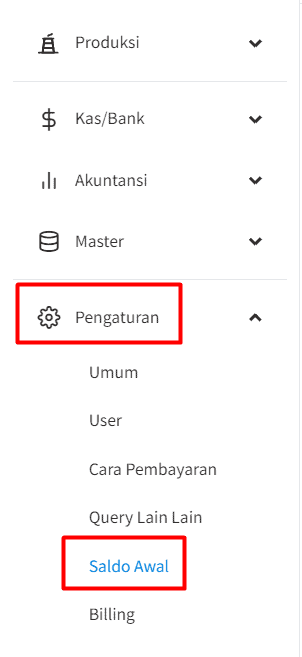
Gambar 1. Menu Saldo Awal
2. Pada bagian kiri, klik [Saldo Aset] -> [Impor Data].
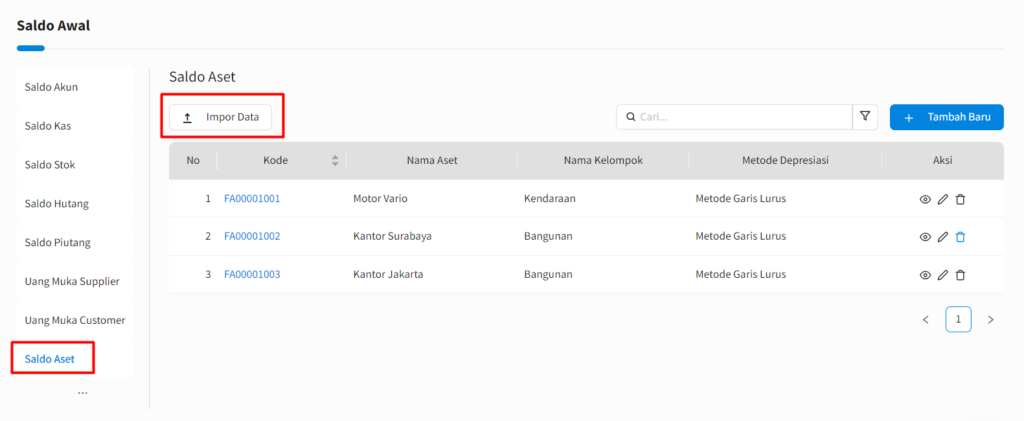
Gambar 2. Impor Data Saldo Aset
3. Download contoh template excel nya terlebih dahulu, dengan klik |Unduh Contoh File|.
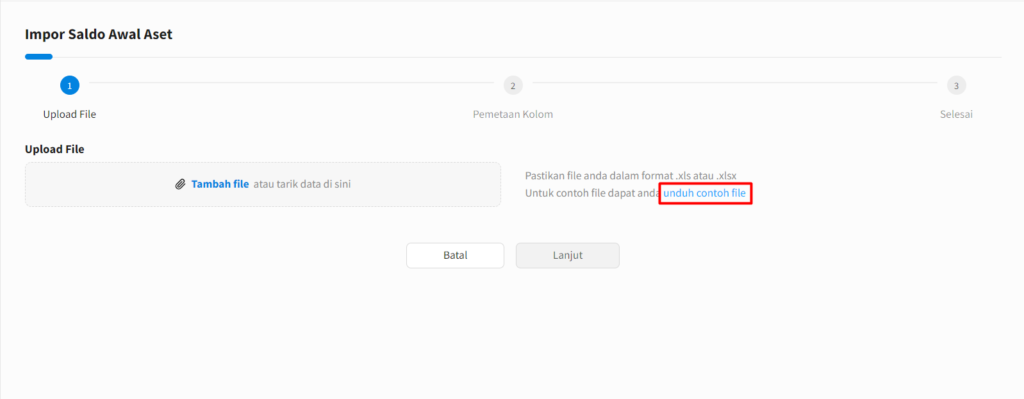
Gambar 3. Download Template Excel
4. Isi data aset berikut.

Gambar 4. Isi Data Aset
Baca Juga : cara membuat kelompok aset tetap
5. Apabila pengisian data aset selesai simpan/save, buka kembali Beecloud nya klik |Tambah File| untuk mencari file yang telah diisi sebelumnya.
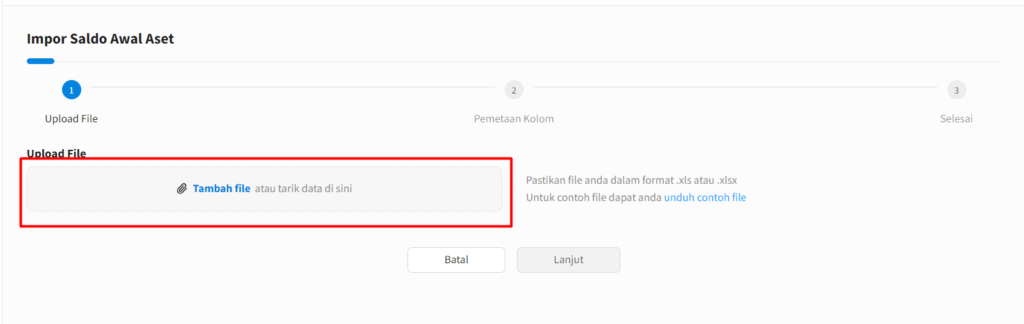
Gambar 5. Tambah File Excel Yang Akan Di Impor
6. Klik |Lanjut| untuk melanjutkan proses impor data aset.
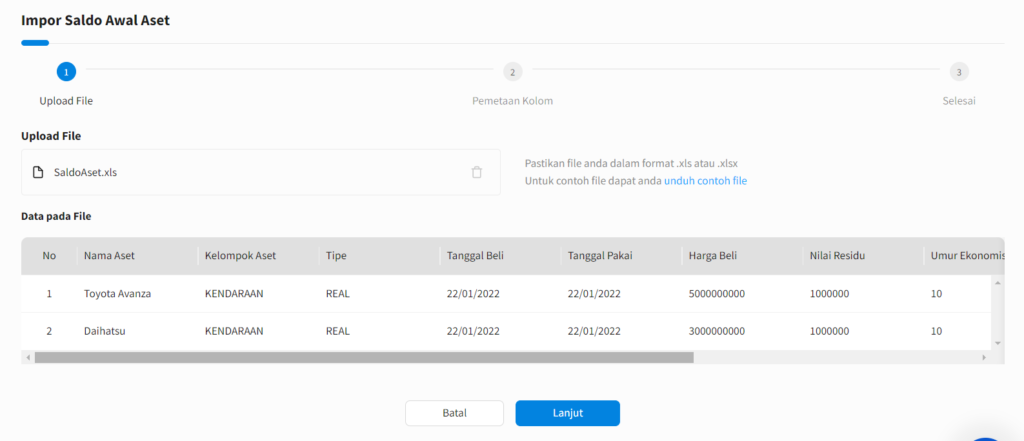
Gambar 6. Klik Lanjut
7. Sesuaikan kolom yang tertera pada excel dan tentukan metode penyusutan apa yang akan digunakan, setelah itu klik |Impor Data|.
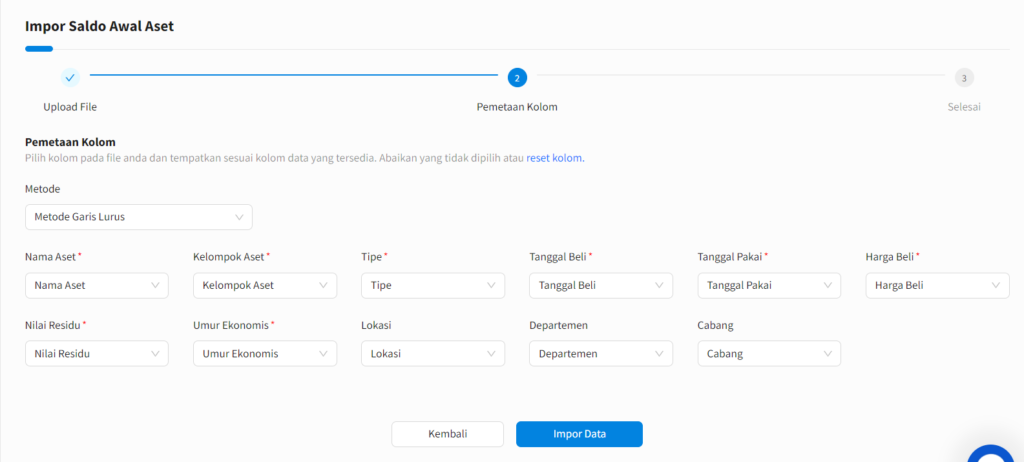
Gambar 7. Sesuaikan Kolom Dan Tentukan Metode
8. Impor Data Aset Berhasil.
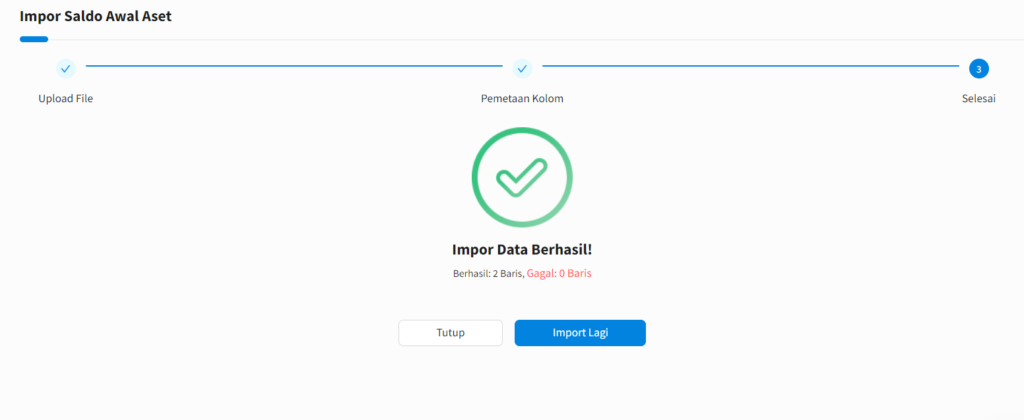
Gambar 8. Impor Berhasil
9. Data aset berhasil di impor.
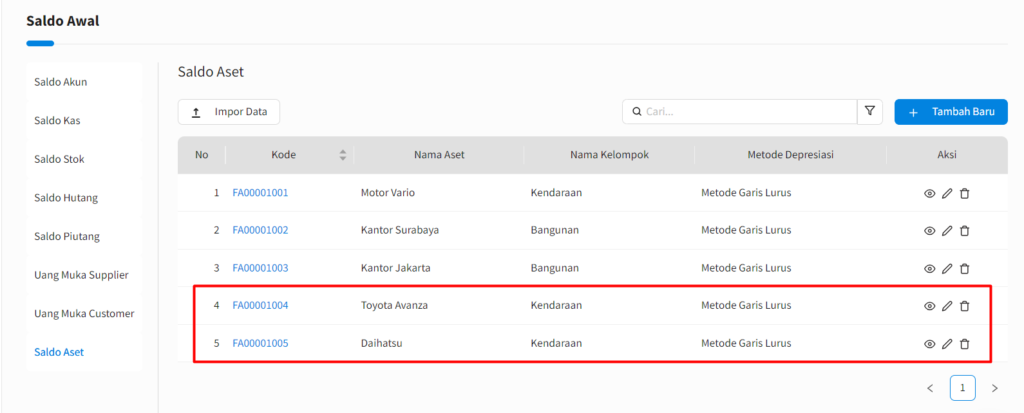
Gambar 9. Data Aset Berhasil Di Impor
Perhatian :
Mungkin dalam berjalannya waktu terdapat gambar atau alur yang tidak sesuai dengan Beecloud/Beepos/Beeaccounting yang anda gunakan, hal ini disebabkan karena adanya update pada program, Laporkan pada kami jika anda menemukan adanya ketidak sesuaian.

